ICカードで認証する
認証装置(ICカード認証タイプ) AU-201を使ってICカードで認証を得る操作について説明します。
認証装置(ICカード認証タイプ) AU-201をご使用されるときは、サービス実施店にお問い合せください。
ICカードでユーザー認証を得るように設定できます。このとき、[ユーザー名]とユーザー[パスワード]を入力してもユーザー認証が得られます。
設定メニュー/カウンター - [ユーザー設定] - [環境設定] - [サービスポート機器設定]の[サービスポート機器]を[使用しない]に設定すると、認証装置(ICカード認証タイプ) AU-201を認識できなくなり、ICカードによる認証が得られなくなります。
認証データ登録中に認証装置(ICカード認証タイプ) AU-201のUSBを本体から引抜くと、認証画面の「認証装置」のボタンがグレーアウトして使用できなくなります。
ICカード登録は1ユーザーに対して1つです。1ユーザーに複数のICカードを登録できません。すでにユーザーに登録されているICカードを新しくするときは、新しくICカード情報を上書きします。
ICカードは、FeliCa、TypeA、SSFC、FCF、FCF (Campus)の5種類を使用できます。5種類のICカードを使えるように設定できますが、登録できるのは、1種類だけです。
異なるユーザーに同じICカードを重複して登録できません。
ICカードに登録したカード情報を削除できます。
本機にユーザー認証/部門管理の認証方式としてICカードが設定されているときは、設定によって下記の2つの画面のうち1つの画面を表示します。それぞれの説明に従ってください。
下記の画面は、ユーザー名とユーザーパスワードが割当てられているユーザーが認証を得るための画面です。ユーザーによっては、所属部門が特定されているときがあります。
[認証装置]を押してユーザー登録のときにICカード登録されたICカードを認証装置(ICカード認証タイプ) AU-201 にかざします。
ICカードがなくても[本体認証]を押して、[ユーザー名]とユーザー[パスワード]を入力すると、認証されます。ただし、管理者が、ユーザー/部門認証連動の[連動する]を選択しているときは、ユーザー登録のときに、あらかじめ所属部門の設定をしていないと、[ユーザー名]とユーザー[パスワード]を入力しても認証されません。
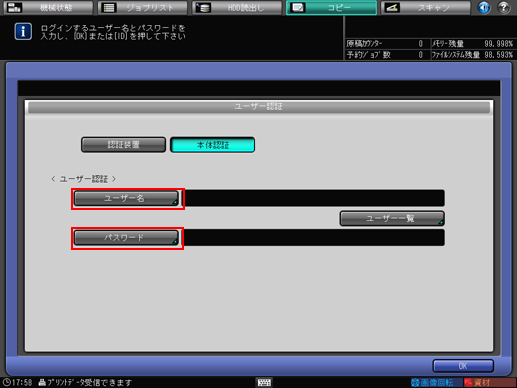
下記の画面は、部門[パスワード]が割当てられているユーザーが認証を得るための画面です。
はじめに[ユーザー認証]画面が表示されます。ICカード登録したICカードを認証装置(ICカード認証タイプ) AU-201 にかざすと[部門認証]画面が表示されます。
部門[パスワード]を入力すると、認証されます。部門登録のときに、部門[パスワード]を登録していないと、認証されません。

[OK]を押します。
アクセスした画面が表示されます。
[リミットをオーバーしました]と表示して使用できないことがあります。管理者にお問い合わせください。
認証されても、[コピー][スキャン][プリンター][HDD一時保存]のうち、管理者が使用を認めていない機能があるときがあります。管理者にお問い合わせください。
作業を開始します。
通常の操作ができます。
リセットが働くと、[機械状態]画面にかわります。認証が必要な画面の操作は、改めて認証を得てください。
作業終了後、操作パネルのIDを押します。
認証が必要な画面の操作は、改めて認証を得てください。操作できなくなります。
